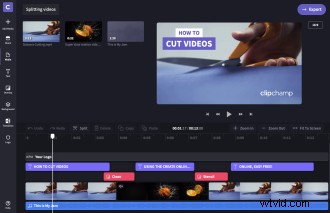
**** actualizado el 29 de mayo de 2020 ****
¿Has filmado un evento de varias partes y quieres dividirlo en diferentes secciones? O tal vez desee dividir o cortar tomas que haya tomado para un proyecto de video creativo o promocional. Cualquiera que sea el motivo, usar una herramienta de edición para cortar o dividir videos en línea le dará la oportunidad de corregir el metraje original y abrir un mundo de posibilidades creativas.
Cómo puede ayudar Clipchamp
Clipchamp Create es un editor de video potente, gratuito y fácil de usar que hace que dividir archivos de video en línea sea muy fácil. La aplicación le permite trabajar en archivos de video desde su computadora sin necesidad de cargarlos; esto hace que el proceso sea más rápido y significa que sus archivos permanecen bajo su control todo el tiempo. Ya sea que esté creando contenido de video de formato corto o largo, es esencial poder cortar, reorganizar o eliminar segmentos rápidamente.
Siga leyendo para conocer nuestra guía paso a paso para dividir archivos de video con Clipchamp Create:
Paso 1:Regístrese para obtener una cuenta gratuita
Necesitarás una cuenta de Clipchamp Create para empezar. Registrarse es muy rápido y fácil:¡todo lo que necesita es una cuenta de Facebook, Google o correo electrónico!
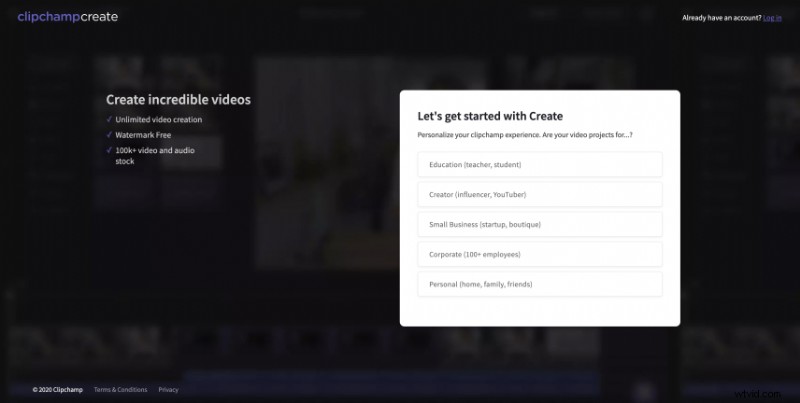
Paso 2:Crear un nuevo proyecto
Una vez que se haya registrado, haga clic en el botón "Crear un video" y seleccione su relación de aspecto preferida, así:
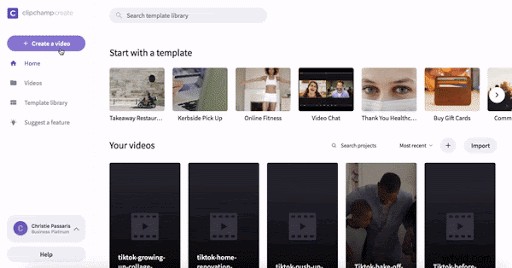
Paso 3:Agrega el archivo de video que deseas cortar
Una vez que su proyecto esté listo, haga clic en 'Agregar medios' para importar archivos de video desde su computadora al proyecto de edición. Puede elegir "Examinar mis archivos" para seleccionar videos, o simplemente arrastrarlos y soltarlos en la ventana Agregar medios. Esto también funciona con archivos de audio e imagen:

No es necesario esperar mientras se cargan los videos, ¡puede comenzar a editarlos de inmediato!
También puede agregar contenido multimedia de la biblioteca de archivos de video y audio profesionales de Clipchamp usando el botón 'Stock':
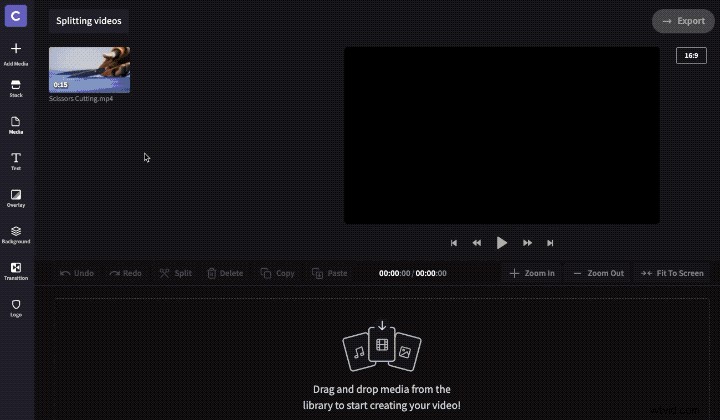
Paso 4:Decide dónde quieres dividir el video
Arrastra el video a la línea de tiempo en la parte inferior de tu pantalla, así:

Ahora simplemente arrastre el control deslizante hasta donde desee dividir el video. Podrás ver el tiempo aproximado del corte en la parte superior de la línea de tiempo:
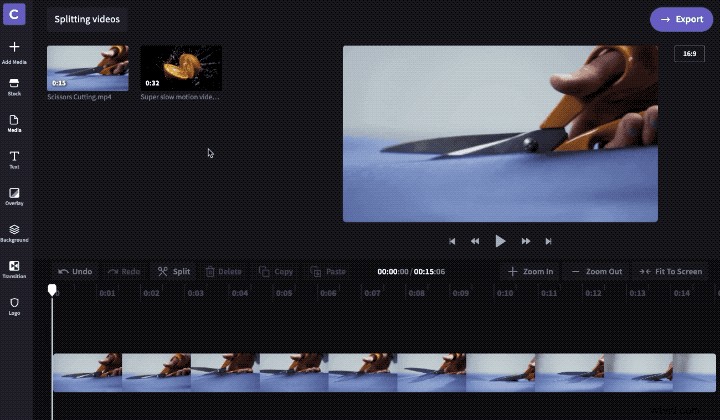
Paso 5:Haga clic en el botón de división
Una vez que tenga el control deslizante donde lo desea, puede cortar el video con solo un clic presionando el botón 'Dividir icono de tijera:
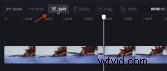
Tu video se dividirá perfectamente en dos en el punto exacto que elijas.
Si solo desea la parte anterior o posterior del video, simplemente seleccione la mitad no deseada y haga clic en el icono de la papelera "Eliminar":
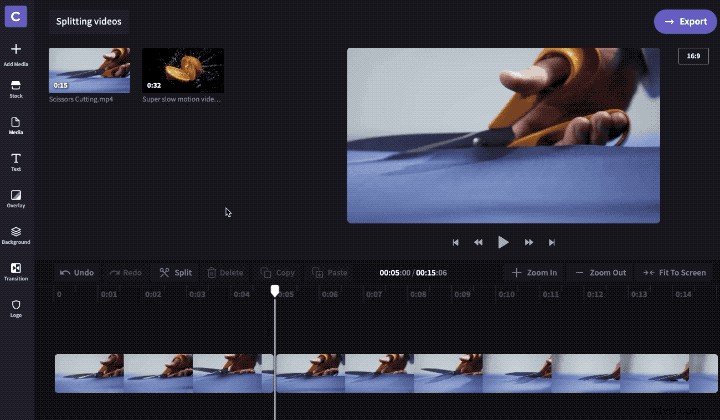
Si desea usar la otra parte del video en otro lugar, puede moverla a una pista más baja en la línea de tiempo hasta que necesite usarla. Simplemente haga clic y arrastre la sección de video hacia abajo hasta que vea aparecer una línea azul, luego suéltela. Ahora tendrás las dos partes del video en dos pistas separadas.
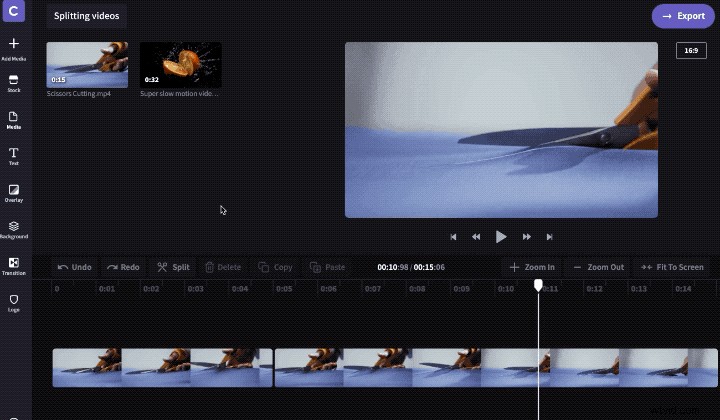
¡Así de fácil es dividir videos en línea!
Si desea obtener información sobre cómo recortar videos con nuestro editor gratuito, consulte nuestro tutorial sobre cómo recortar videos.
Dividir también funciona con archivos de audio e imagen
El proceso para dividir videos que se muestra arriba también funcionará con cualquier archivo de audio y fotos que agregue a su proyecto de edición. Esto hace posible cortar un archivo de audio en varios segmentos o eliminar partes de un archivo de audio.
En el siguiente ejemplo, verá que hay diferentes clips en diferentes pistas en la línea de tiempo:las barras moradas son títulos, las barras rojas son superposiciones de gráficos y las barras azules son audio. Si solo desea cortar algo en una pista, p. un clip de audio, selecciónelo primero antes de usar la herramienta de corte de clip (si usa la herramienta de corte de clip sin seleccionar nada, se cortarán todas las pistas):
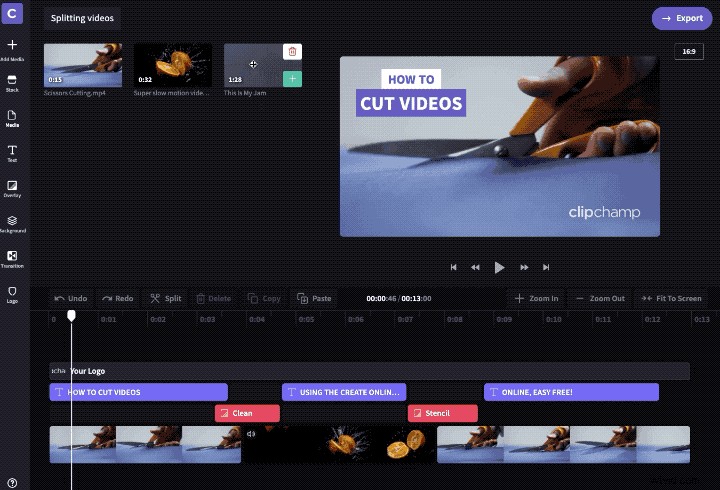
Una vez que haya terminado de editar, todo lo que queda es exportar el archivo de video terminado para guardarlo nuevamente en su computadora.

Y aquí está el resultado, combinado con unos pocos clics:
PQHComo puede ver, con Clipchamp no necesita un software complicado para cortar videos en línea:¡puede hacerlo con nuestro cortador y editor de videos en 5 sencillos pasos! Diviértete 😊
CONSEJO PROFESIONAL:¿Buscas inspiración? Explora la colección de plantillas de vídeo listas para usar de Clipchamp para encontrar contenido y estilos profesionales para tus proyectos. Por ejemplo, aquí hay una plantilla para un anuncio de gimnasio que usa corte rápido con música y títulos relevantes.
